Nell'era dei DVD, uno dei formati migliori da utilizzare è il VOB. Questo perché offre un'esperienza eccellente in termini di funzionalità. Tuttavia, con l'evoluzione della tecnologia nello streaming di film, sono comparsi ovunque diversi lettori multimediali e piattaforme di streaming. La cosa più triste è che i formati VOB non sono supportati da alcuni lettori video moderni. Quindi, se hai file VOB e vuoi riprodurli senza problemi, la soluzione migliore è convertirli in un formato moderno, come l'MP4. Può persino aiutarti a preservare e modernizzare la tua collezione di DVD. Vuoi imparare a convertire i tuoi file? Allora puoi iniziare a leggere questa guida, in cui ti presentiamo i migliori metodi che puoi utilizzare per... convertire VOB in MP4 formattare in modo efficace.
- Parte 1. Convertire VOB in MP4 con AVAide MP4 Converter
- Parte 2. Cambia VOB in MP4 su Handbrake
- Parte 3. Convertire VOB in MP4 su VLC
- Parte 4. Transcodifica VOB in MP4 utilizzando HitPaw Video Converter
- Parte 5. Convertire VOB in MP4 utilizzando VideoProc Converter AI
- Parte 6. Convertire VOB in MP4 su Convertio
- Parte 7. Convertire VOB in MP4 tramite CloudConvert
Parte 1. Convertire VOB in MP4 con AVAide MP4 Converter
Se hai bisogno del miglior convertitore offline che possa guidarti nella conversione da VOB a MP4, puoi utilizzare Convertitore AVAide MP4Con questo convertitore, puoi essere certo di poter creare un MP4 dal tuo file VOB. Può persino offrire una velocità di conversione 30 volte superiore, il che lo rende un software eccellente. Inoltre, puoi salvare il video con la migliore qualità fino a 1080p e 4K. Puoi anche utilizzare la funzione di conversione batch per gestire più file, risparmiando tempo. Quindi, se cerchi un convertitore video eccellente, non cercare oltre: AVAide MP4 Converter è la soluzione che fa per te. Segui i passaggi seguenti e impara a convertire un file VOB in formato MP4.
Passo 1Passaggio 1. Scarica Convertitore AVAide MP4 sul tuo Mac o Windows. Dopodiché, procedi con l'installazione per avviare la conversione da VOB a MP4.

DOWNLOAD GRATUITO Per Windows 7 o successivo
 Download sicuro
Download sicuro
DOWNLOAD GRATUITO Per Mac OS X 10.13 o successivo
 Download sicuro
Download sicuroPasso 2Passaggio 2. Dall'interfaccia, vai a Convertitore sezione e inserire il file VOB cliccando sul pulsante Aggiungere i file pulsante.
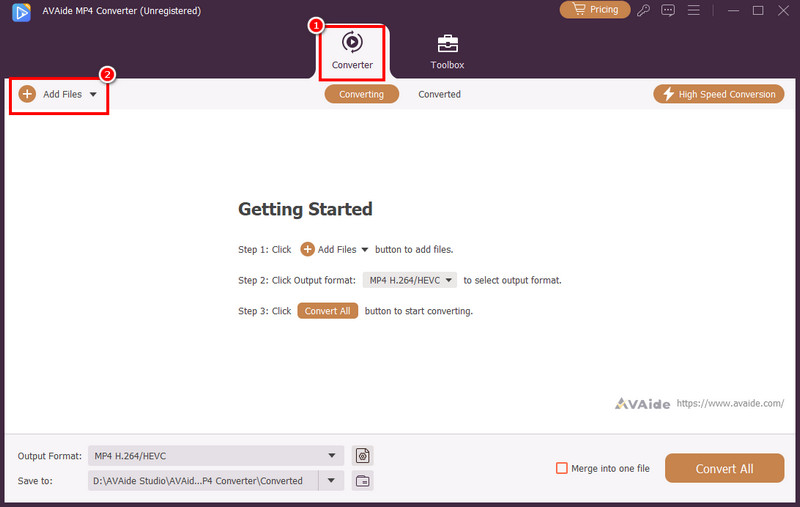
Passaggio 3Fase 3. Quindi, dal Formato di output sezione, scegli la MP4 formato e la qualità video desiderata.
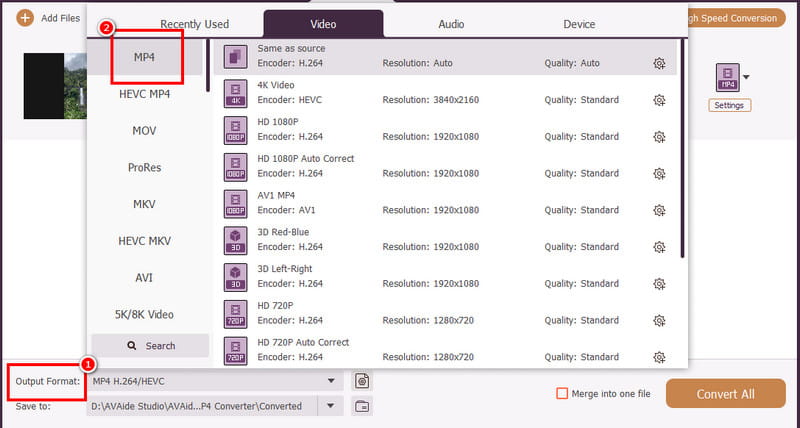
Passaggio 4Passaggio 4. Per iniziare il processo di conversione da VOB a MP4, fare clic su Converti tutto pulsante.
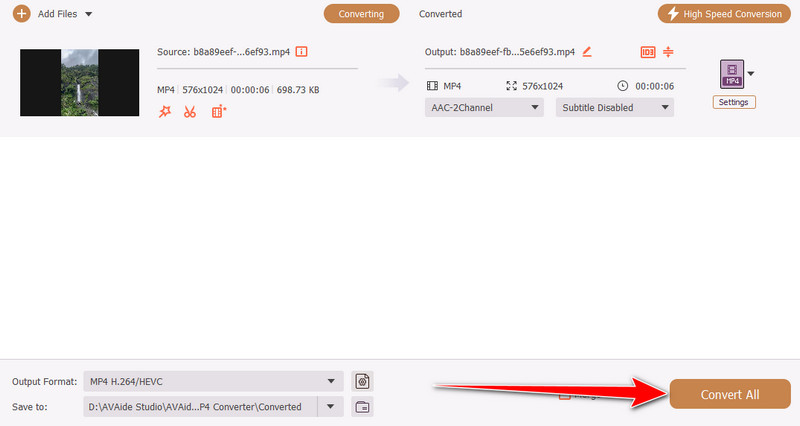
Parte 2. Cambia VOB in MP4 su Handbrake
Freno a mano è un altro strumento che puoi usare per convertire i tuoi file VOB in formato MP4. Può anche offrire un processo di conversione rapido. Il bello è che, oltre a convertire, puoi anche modificare i tuoi video. Puoi gira il video su Handbrake, ritaglia, aggiungi effetti e altro ancora. Grazie a questo, puoi utilizzare questo software come un eccellente convertitore e editor video. Segui i passaggi seguenti e trasforma i tuoi file VOB in MP4 con Handbrake.
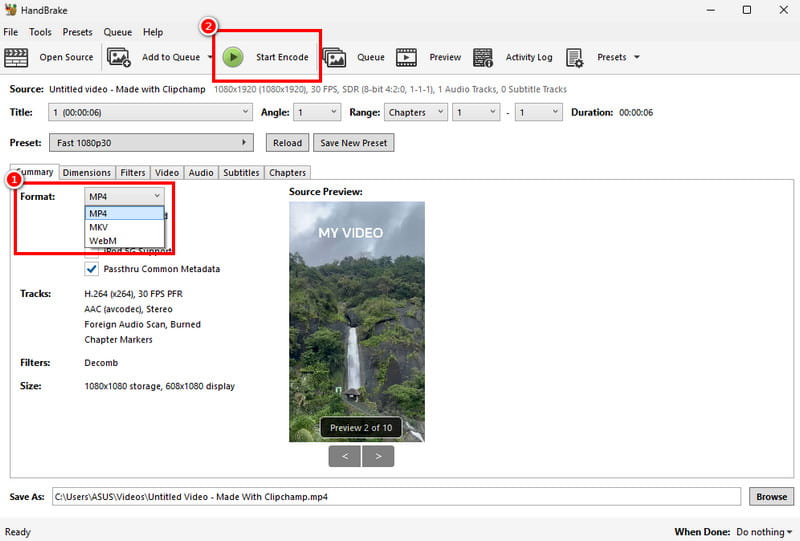
Passo 1Dopo aver scaricato il Freno a mano software, avviarlo e fare clic su File pulsante per aggiungere il file VOB.
Passo 2Quindi, procedere al Formato sezione e fare clic su MP4 formato.
Passaggio 3Infine, tocca il Avvia codifica pulsante qui sopra per iniziare a transcodificare il file VOB nel formato MP4.
Parte 3. Convertire VOB in MP4 su VLC
Un altro convertitore offline da VOB a MP4 a cui puoi accedere su Windows e Mac è Lettore multimediale VLCOltre alla capacità di riprodurre vari file multimediali, offre anche una funzione di conversione, che consente di convertire istantaneamente i file VOB in MP4. Il vantaggio principale è che offre un'interfaccia semplice e tutte le funzioni sono gratuite. Per iniziare, puoi consultare le istruzioni riportate di seguito.
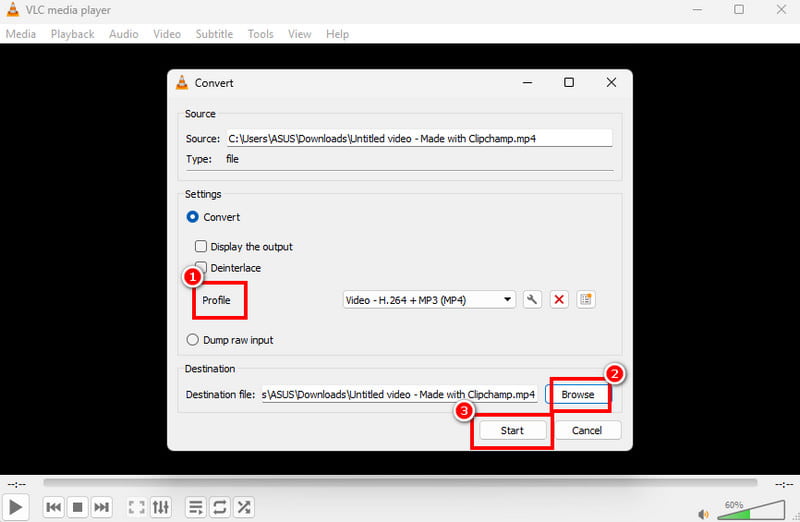
Passo 1Passaggio 1. Installa VLC Media Player sul tuo computer. Dopodiché, vai su Media > Converti / Salva sezione.
Passo 2Passaggio 2. Quindi, tocca il Navigare opzione per aggiungere il file VOB che si desidera convertire. Quindi, premere il pulsante Converti / Salva bottone sotto.
Passaggio 3Passaggio 3. Ora tocca MP4 dal Profilo sezione. Dopodiché, vai alla Navigare opzione per selezionare la cartella desiderata in cui si desidera salvare il risultato finale. Infine, premi Inizio per iniziare il processo di conversione.
Parte 4. Transcodifica VOB in MP4 utilizzando HitPaw Video Converter
Convertitore video HitPaw è un convertitore ideale per utenti non professionisti. Il suo layout è completo e offre diverse funzioni di editing. Il vantaggio principale è che è possibile convertire più file, risparmiando tempo e fatica.
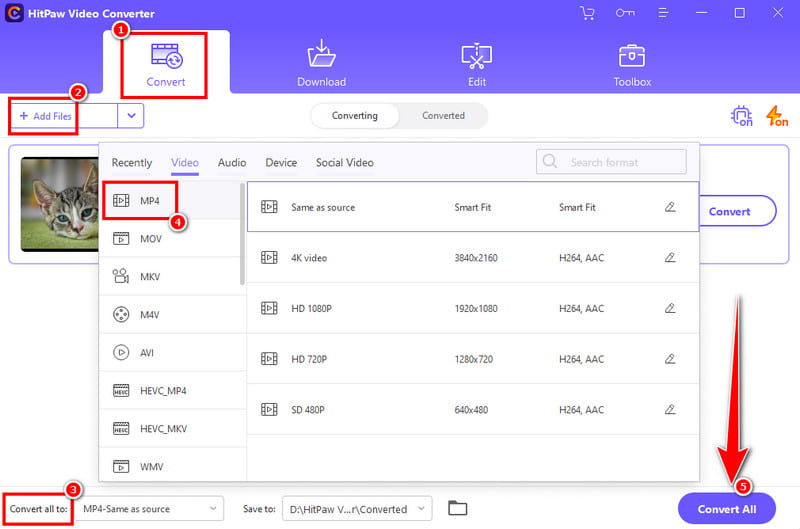
Passo 1Passaggio 1. Dopo aver installato il Convertitore video HitPaw, vai a Convertire > Aggiungere i file sezione.
Passo 2Passaggio 2. Quindi, scegli il MP4 formato dal Converti tutto in sezione sottostante. Puoi anche selezionare/scegliere la qualità video desiderata.
Passaggio 3Passaggio 3. Per il passaggio finale, inizia a fare clic su Converti tutto funzione qui sotto per iniziare a convertire il tuo VOB in formato MP4.
Parte 5. Convertire VOB in MP4 utilizzando VideoProc Converter AI
Stai cercando un convertitore VOB-MP4 avanzato? In tal caso, puoi provare ad accedere Convertitore VideoProc AICiò che lo rende potente è la possibilità di convertire i file VOB in MP4 con la migliore qualità video. Inoltre, ha un layout completo, che consente di utilizzare e accedere a tutte le funzionalità avanzate senza problemi. Inoltre, il programma offre diversi strumenti di editing, come cropper, trimmer, effetti e altro ancora. Quindi, valuta l'utilizzo di questo software quando converti i tuoi file VOB in MP4.
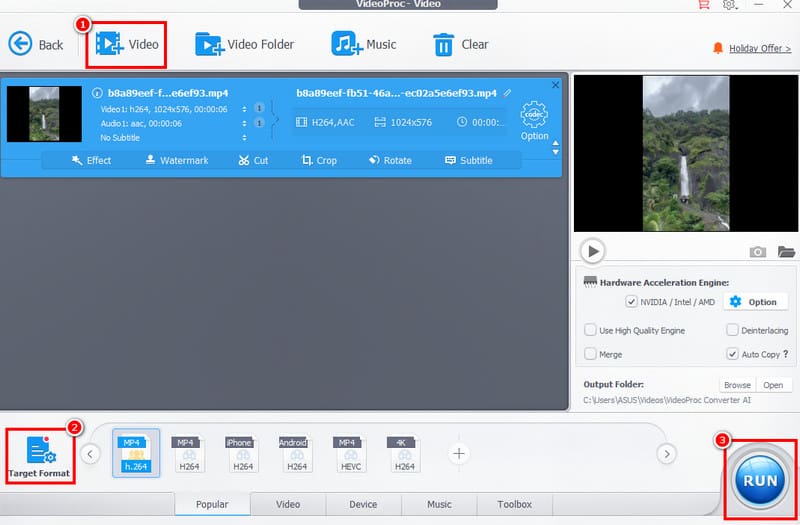
Passo 1Passaggio 1. Avviare il Convertitore VideoProc AI programma sul tuo computer. Quindi, fai clic su Convertitore video > video per iniziare ad aggiungere il file VOB che vuoi convertire.
Passo 2Passaggio 2. Vai a Formato di destinazione sezione sottostante e seleziona la MP4 formato.
Passaggio 3Passaggio 3. Per l'ultimo passaggio, premere il pulsante CORRERE pulsante per iniziare a convertire VOB in MP4.
Parte 6. Convertire VOB in MP4 su Convertio
Vuoi un convertitore online per trasformare il tuo file VOB in MP4? In tal caso, puoi usare Converti sul tuo browser. Questo strumento è ideale quando si tratta di convertire due file in un'unica operazione. Puoi persino convertire più file utilizzando questo strumento. Puoi convertire DV in MP4, da MKV a MP4, da MOV ad AVI e altro ancora. Inoltre, offre un processo di conversione rapido, che ti aiuterà a ottenere all'istante il risultato desiderato.
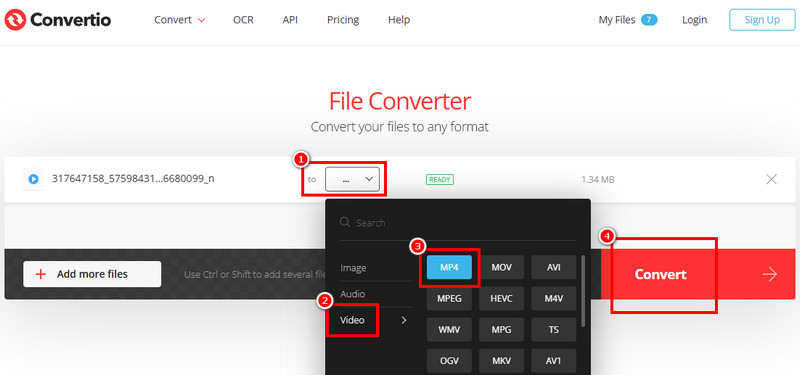
Passo 1Accesso Converti sul tuo browser. Quindi, carica il tuo file VOB cliccando su Scegliere i file pulsante.
Passo 2Avanti, vai a Formato > video sezione e premi il MP4 formato.
Passaggio 3Infine, inizia a convertire il tuo VOB in MP4 premendo il pulsante Convertire pulsante.
Parte 7. Convertire VOB in MP4 tramite CloudConvert
CloudConvert è un altro convertitore online che puoi usare dal tuo browser. È anche uno dei convertitori più popolari grazie al suo layout semplice e al processo di conversione fluido. Inoltre, puoi persino regolare vari parametri durante il processo. Puoi cambiare preset, bitrate, frequenza di campionamento, codec e altro ancora. Quindi, se vuoi convertire VOB in MP4 gratuitamente, segui i passaggi seguenti.
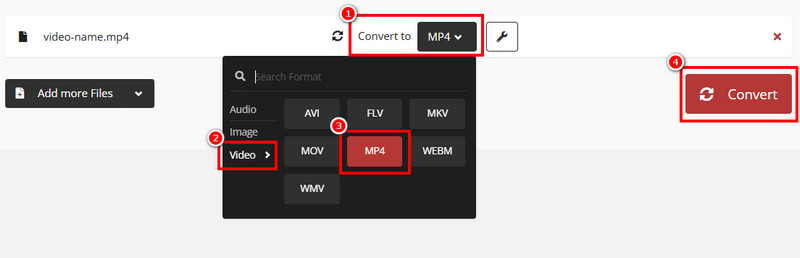
Passo 1Passaggio 1. Vai al sito web principale di CloudConvert. Quindi, colpisci il Seleziona il file per iniziare a caricare il tuo file VOB.
Passo 2Passaggio 2. Vai al Convertire in sezione e premi il video > MP4 opzione. Una volta fatto, premi Convertire per iniziare il processo di conversione.
Passaggio 3Passaggio 3. Infine, tocca il Scarica pulsante per conservare il file convertito sul tuo dispositivo.
Bene, ecco qua! A cambia VOB in MP4 Senza problemi, puoi utilizzare tutti i metodi offline e online che abbiamo descritto in questo articolo. Fatto questo, non ti resta che scegliere il metodo che preferisci e completare il tuo lavoro. Inoltre, se stai cercando un potente convertitore video che ti aiuti a convertire VOB in MP4 e altri formati, sarebbe fantastico. Convertitore AVAide MP4Offre tutte le migliori funzionalità di cui hai bisogno, tra cui conversione rapida, interfaccia utente intuitiva e semplici strumenti di modifica di base, il che lo rende un programma eccezionale per gli utenti.
Un convertitore MP4 multifunzionale per convertire qualsiasi formato video in MP4 con un'elevata qualità di output.




